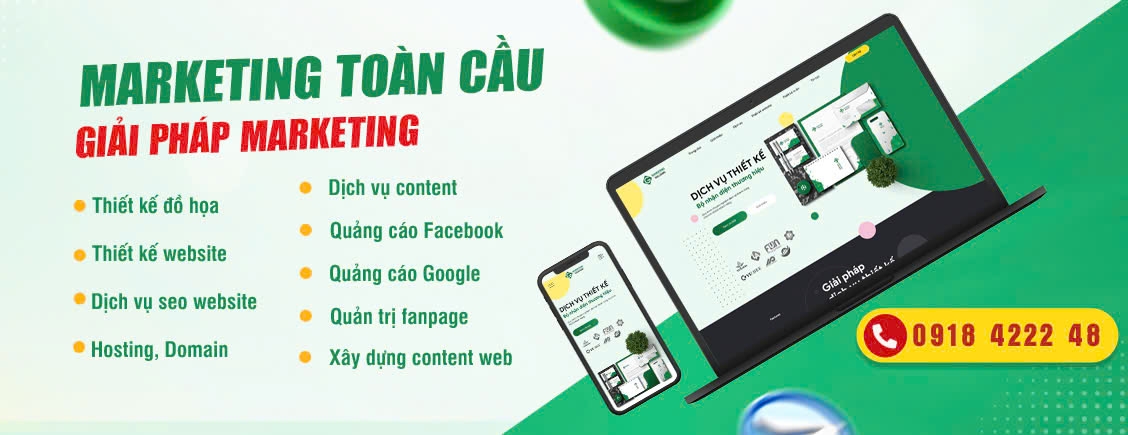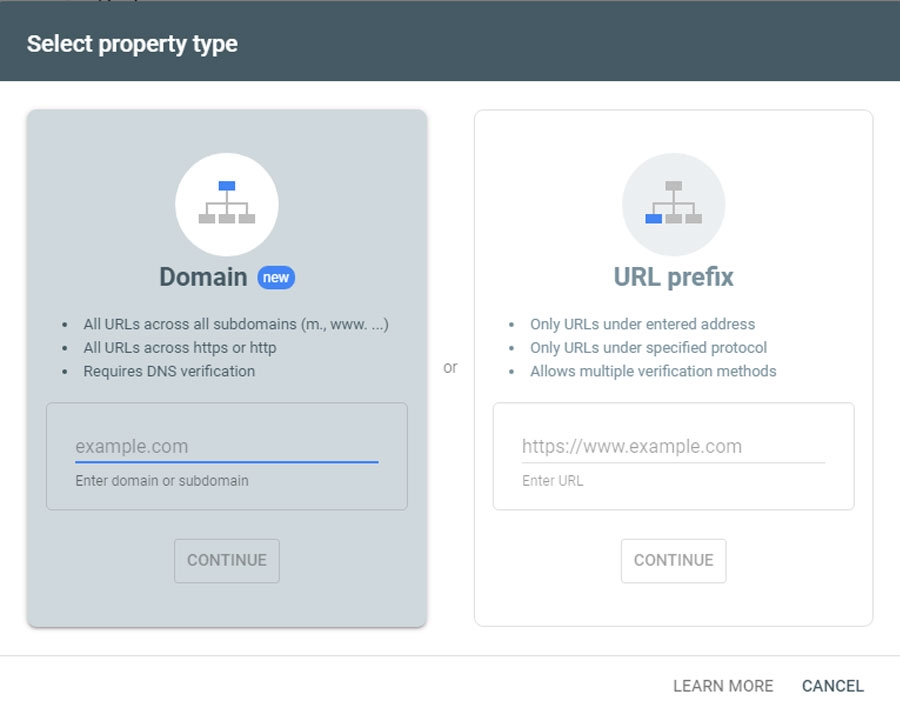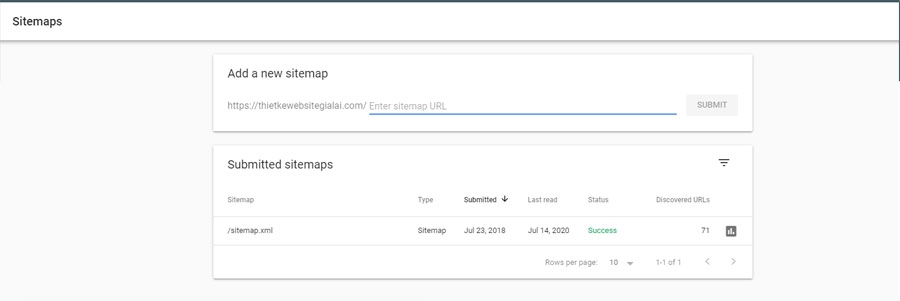1. Google Webmaster Tool là gì?
Google Webmaster Tool là công cụ được Google phát triển và cho phép các nhà quảng trị website sử dụng miễn phí. Với những tính năng tỏ ra vô cùng ưu việt, hỗ trợ đắc lực cho các admin website trong việc nắm bắt tình hình "sức khỏe" mà website mình đang quản trị.
2. Cài đặt Cài đặt Google webmaster tools
Đầu tiên bạn đăng nhập và link Google Webmaster Tools theo liên kết: https://www.google.com/webmasters/tools
Google yêu cầu bạn đăng nhập tài khoản. Bạn hãy đăng nhập tài khoản gmail của mình vào nhé.
Ở dưới cùng có phần có dòng chữ mờ mờ www.example.com bạn hãy gõ đúng tên miền website của bạn vào đó. (Lưu ý: nếu website của bạn có www thì hãy gõ www. vào nếu ko thì không lên thì google sẽ index hai tên miền này khác nhau)
Sau đó bạn chọn THÊM TRANG WEB
Tiếp google sẽ yêu cầu tải cái file html về.
Bạn click vào dòng chữ màu xanh ở dòng Tải xuống là tự động trình duyệt của bạn sẽ tự động tải về. Xong tiếp đó bạn hãy up file đó lên hosting thường sẽ đc để trong thư mục public_html tại hosting. Khi đã Up file lên xong. Click vào màu xanh tại dòng thứ thứ 3 xem website của bạn đã nhận file đó chưa. Nếu nó nhận sẽ hiển thị y nguyên dòng chữ trùng với tên tệp nếu không sẽ báo lỗi không truy cập được. Nếu báo lỗi bạn cần làm lại. Và kiểm tra mình up file đó lên đúng không.
Nếu kiểm tra đúng tên tệp thì bạn chọn Xác Minh là xong. Google đã xác nhận website của bạn
Các cách thay thế:
Bạn chọn các phương thức thay thế? Cách này bạn phải can thiệt vào code trong template, thems....
Chèn thẻ meta hình ảnh sẽ như sau:
Sao chép thẻ meta bên dưới và dán vào trang chủ của trang web. Thẻ sẽ hiện ra trong phần <head>, trước phần <body> đầu tiên.
Ví dụ:
<html>
<head>
<meta name="google-site-verification" content="QWC0HeidRJuuIsw1HLMYMUAqA2irV4_0FlTX-ZbjiAI" />
<title> Tiêu đề của tôi </title>
</head>
<body>
nội dung trang
</body>
</html>
Sau đó xác minh. là ok Dùng google analytic
Nếu google analytic và google webmasters tools cùng là một tài khoản bạn có thể dùng cách này. Kích chọn google analytic và xác minh.
Nhà cung cấp tên miền:
Bạn chọn vào ô nhà cung cấp tên miền chọn là khác vì nhà cung cấp tên miền tại Việt Nam chưa được google xác nhận, cho lên khi đã cho khác thì google cấp cho bạn 1 mã code.
- Thêm bản ghi TXT bên dưới vào cấu hình DNS cho .......
- Nhấp Xác minh ở bên dưới. Khi Google tìm thấy bản ghi DNS này, chúng tôi sẽ xác minh bạn là chủ sở hữu miền. (Lưu ý: các thay đổi DNS có thể mất một thời gian. Nếu chúng tôi không tìm thấy bản ghi ngay, chúng tôi sẽ kiểm tra định kỳ). Để được xác minh, không xóa bản ghi DNS, ngay cả sau khi xác minh thành công. Nếu Bạn gặp sự cố? Google sẽ cấp cho bạn phương pháp thay thế là chọn CNAME. Bạn hãy chọn: Thêm bản ghi CNAME. Thực hiện theo các bước bên dưới để tạo bản ghi DNS (Hệ thống tên miền) để chứng minh với Google rằng bạn sở hữu miền này.
- Thêm bản ghi CNAME bên dưới vào cấu hình DNS cho
Máy chủ / nhãn CNAME:
Đích / mục tiêu CNAME:
- Nhấp Xác minh ở bên dưới.
Khi Google tìm thấy bản ghi DNS này, chúng tôi sẽ xác minh bạn là chủ sở hữu miền. (Lưu ý: các thay đổi DNS có thể mất một thời gian. Nếu chúng tôi không tìm thấy bản ghi ngay, chúng tôi sẽ kiểm tra định kỳ).
Để được xác minh, không xóa bản ghi DNS, ngay cả sau khi xác minh thành công. Hướng dẫn sử dụng google webmasters tools
Bạn chú ý đây là phần google webmaster tools mọi thông báo của google về website mà bạn quản lý, cho lên bạn hãy chú ý mỗi ngày vào một lần, để xem google có thông báo gì không?
Bạn chú ý đây là phần giao diện phần chính.
- Lỗi thu thập dữ liệu: bạn chú ý nếu bạn 301 redirect không được tốt thì nó sẽ báo lỗi không tìm thấy hoặc lỗi truy cập sẽ bị thông báo.
- Truy vấn tìm kiếm: Có hai đường là đường màu xanh và đường màu đỏ. Đường màu xanh là đường tất cả các từ khóa của bạn hiển thị trên công cụ tìm kiếm trong một ngày. Đường màu đỏ là đường khách hàng click vào từ khóa của bạn trên công cụ tìm kiếm. Khi website của bạn được index và trong một quá trình sẽ xuất hiện các đường này
- Sơ đồ trang web:
Giao diện của nó
Bạn thêm site maps vào chỗ thêm/kiểm tra sơ đồ trang web. Sau đó, chọn gửi sơ đồ trang web rồi reload lại là xong. Khi đó sẽ hiện cái cột màu xanh lên. Sau một thời gian nhất định, google sẽ lập chỉ mục cho website của bạn sẽ xuất hiện cột màu đỏ.
Xem thêm: Dịch vụ XÂY DỰNG NỘI DUNG WEBSITE CHUẨN SEO TẠI GIA LAI

Top những phòng khám mắt uy tín chuyên ...
Mắt là bộ phận quan trọng trên cơ thể người ngoài ra các bệnh về mặt hiện nay rất phổ biến nó ảnh hưởng trực ....

Dịch Vụ Quảng Cáo Facebook Xã Măng Bút ...
Marketing Toàn Cầu cung cấp dịch vụ quảng cáo Facebook Xã Măng Bút tỉnh Quảng Ngãi chuyên nghiệp tiếp cận đúng khách ....

Dịch Vụ Quảng Cáo Facebook Xã Măng Đen ...
Marketing Toàn Cầu cung cấp dịch vụ quảng cáo Facebook Xã Măng Đen tỉnh Quảng Ngãi chuyên nghiệp tiếp cận đúng khách ....

Dịch Vụ Quảng Cáo Facebook Xã Đăk Rve ...
Marketing Toàn Cầu cung cấp dịch vụ quảng cáo Facebook Xã Đăk Rve tỉnh Quảng Ngãi chuyên nghiệp tiếp cận đúng khách ....

Dịch Vụ Quảng Cáo Facebook Xã Kon Braih ...
Marketing Toàn Cầu cung cấp dịch vụ quảng cáo Facebook Xã Kon Braih tỉnh Quảng Ngãi chuyên nghiệp tiếp cận đúng khách ....

Dịch Vụ Quảng Cáo Facebook Xã Đăk Kôi ...
Marketing Toàn Cầu cung cấp dịch vụ quảng cáo Facebook Xã Đăk Kôi tỉnh Quảng Ngãi chuyên nghiệp tiếp cận đúng khách ....